51发票助手自注册操作手册
发布时间:2020-06-23 11:41:18 来源:
51发票助手自注册操作手册
2020-06-23 11:41:18
一、51发票助手弹窗提醒
[第一步]:用户电脑启动开票软件(0530版本)之后的40分钟内,电脑右下角弹出弹窗提示语(开票软件关闭后不影响):“随时随地简单开票,就用51发票”。
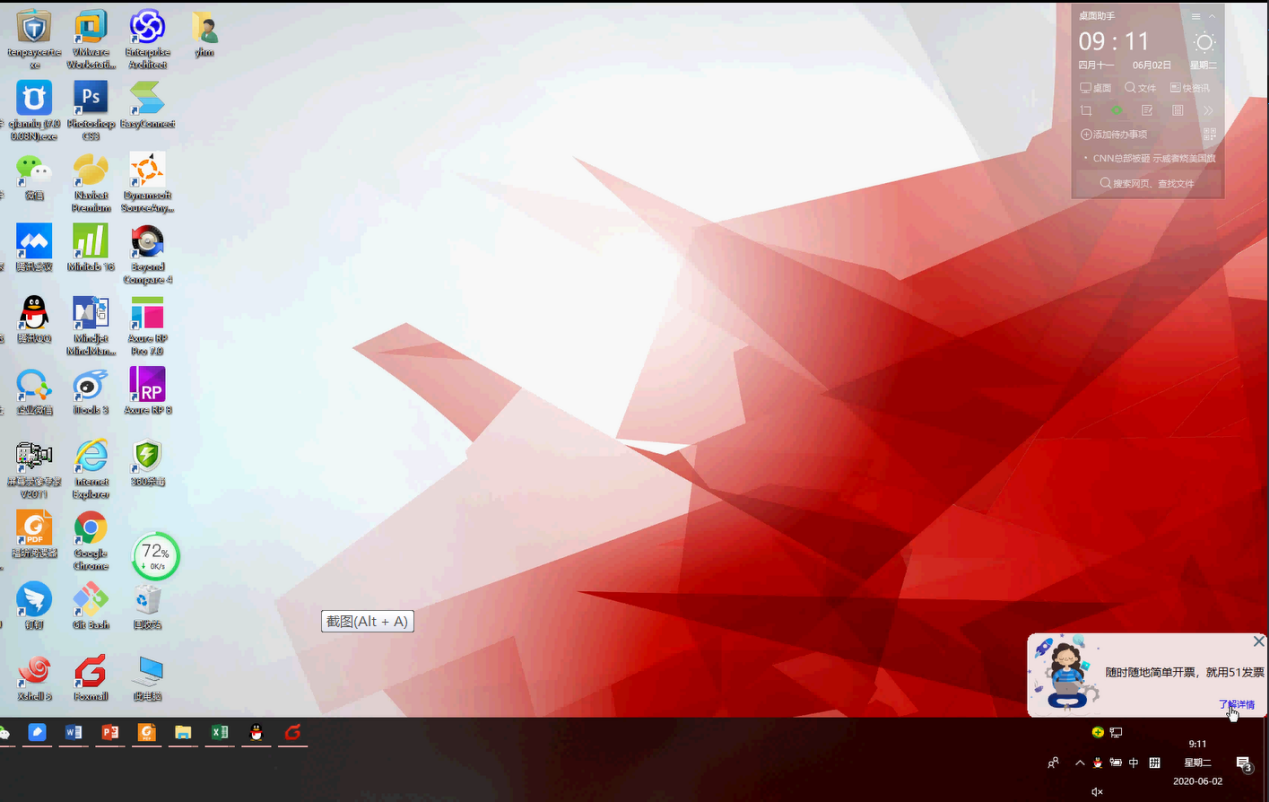
[第二步]:用户点击“了解详情”,进入产品宣传彩页,用户可点击注册和下载51发票助手。若此时用户关闭弹窗/中断操作,下次开票软件启动后,仍会弹出提示语。
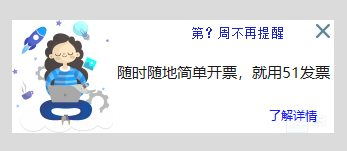
注:(弹窗机制)
1、用户电脑开票软件升级完毕后(0530版本),没有安装过51发票助手,会启动提示语弹窗;若PC端已经安装了51发票助手,则不弹框。
2、用户在电脑第一次弹窗时可点击“一周内不再提醒”,小窗消失;第二次弹窗时可点击“两周内不再提醒”,小窗消失;第三次弹窗时可点击“以后不再提醒”,小窗消失并不再提示。
3、用户直接点击弹窗右上角  ,小窗消失,下次重启开票软件,会再次弹出提示语。
,小窗消失,下次重启开票软件,会再次弹出提示语。
4、提示语弹窗显示15秒后会自动关闭,下次重启开票软件,会再次弹出提示语。
二、自主注册
[第一步]:点击“了解详情”,弹出51发票助手的产品宣传彩页。
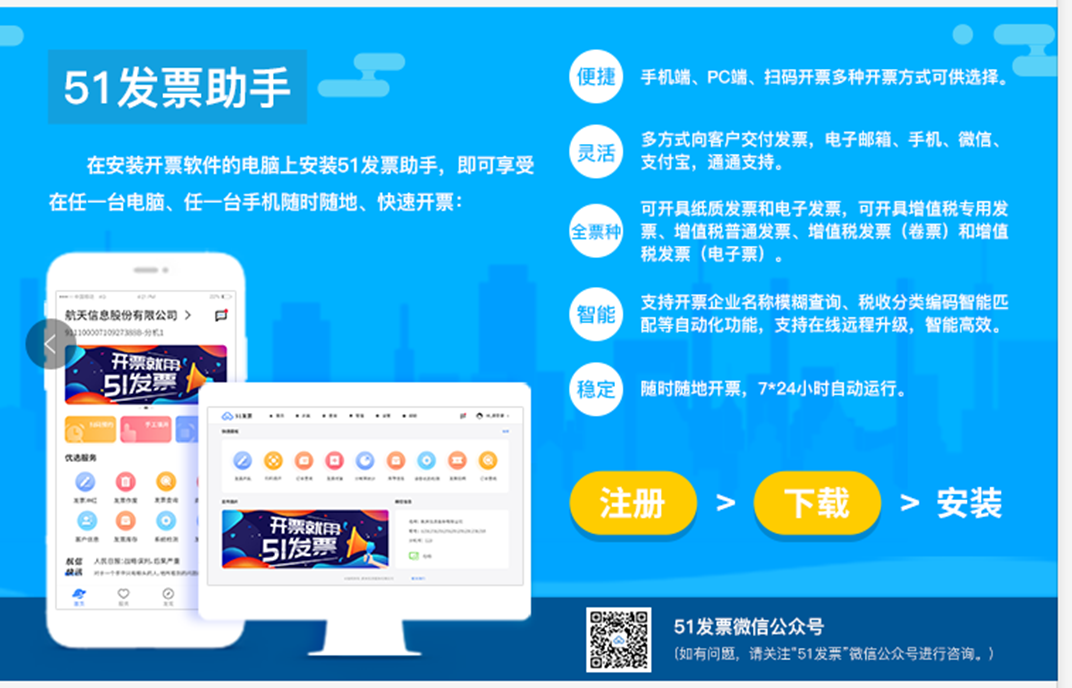
[第二步]:点击宣传页的“注册”按钮(或在51发票助手软件安装完之后勾选“注册申请”),跳转自主注册界面,用户完善注册页面信息之后点击提交,即可提交注册申请。
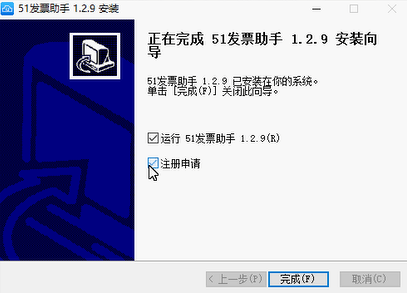
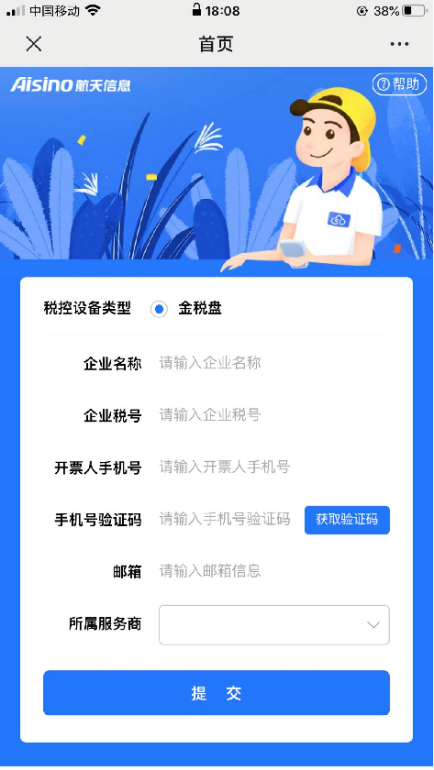
注:提交申请后由安徽航信进行审核。
三、完成安装与账号获取。
[第一步]:点击“下载”按钮,弹出下载提示,下载成功后完成安装。
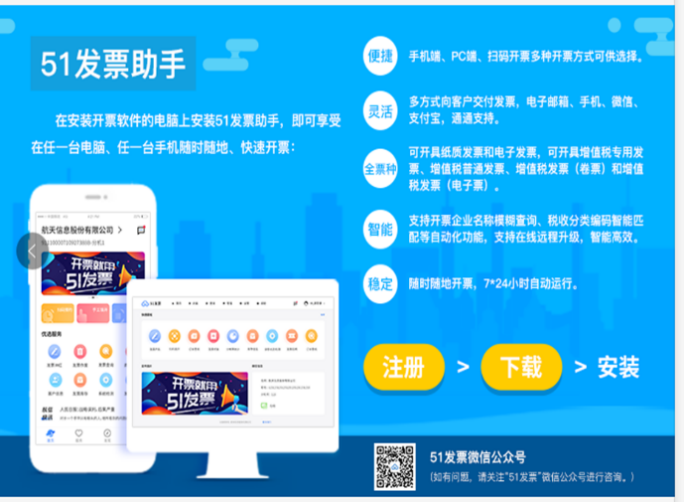
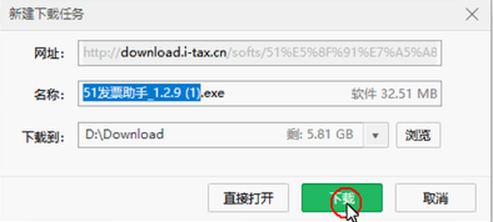
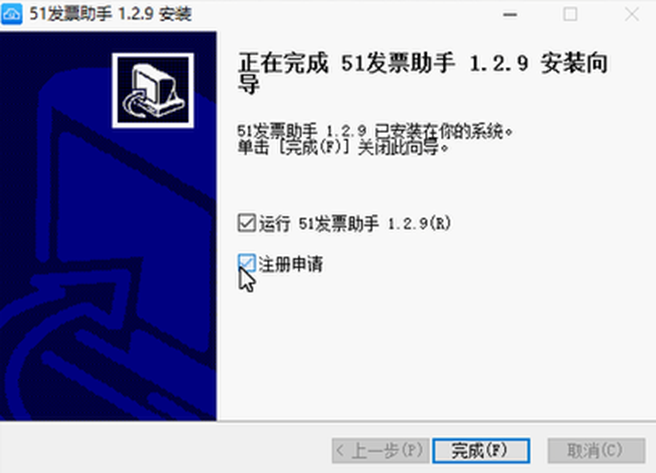
[第二步]:安装成功之后,电脑右下角显示51发票助手图标。
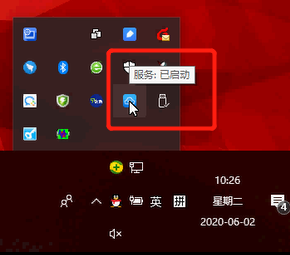
[第三步]:安徽航信审核通过用户自主注册申请后(确保金税盘插在电脑上),用户邮箱、手机短信即可收到51云开票账号信息。
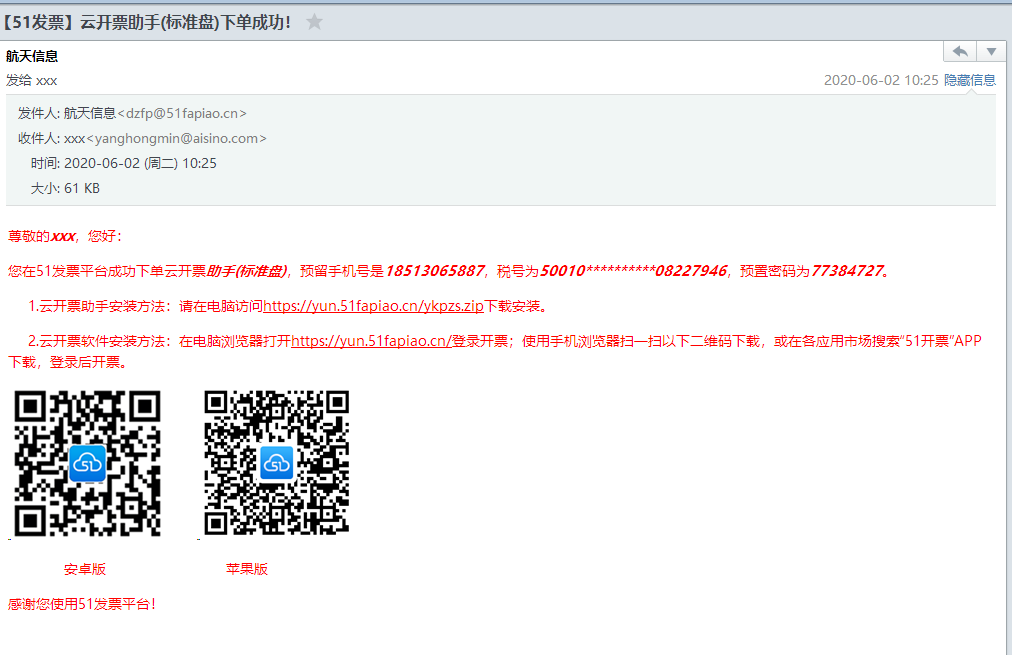
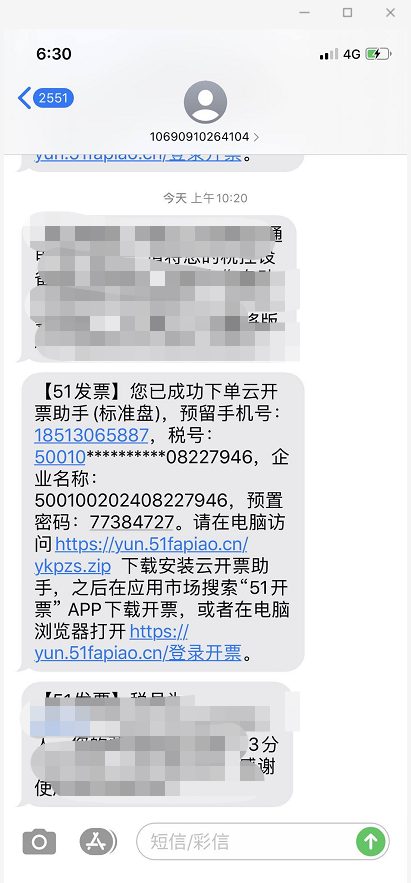
[第四步]:双击电脑桌面51发票助手的客户端图标,在登录界面输入邮箱/手机短信收到的账号信息,即可登录51云开票Web端实现开票。
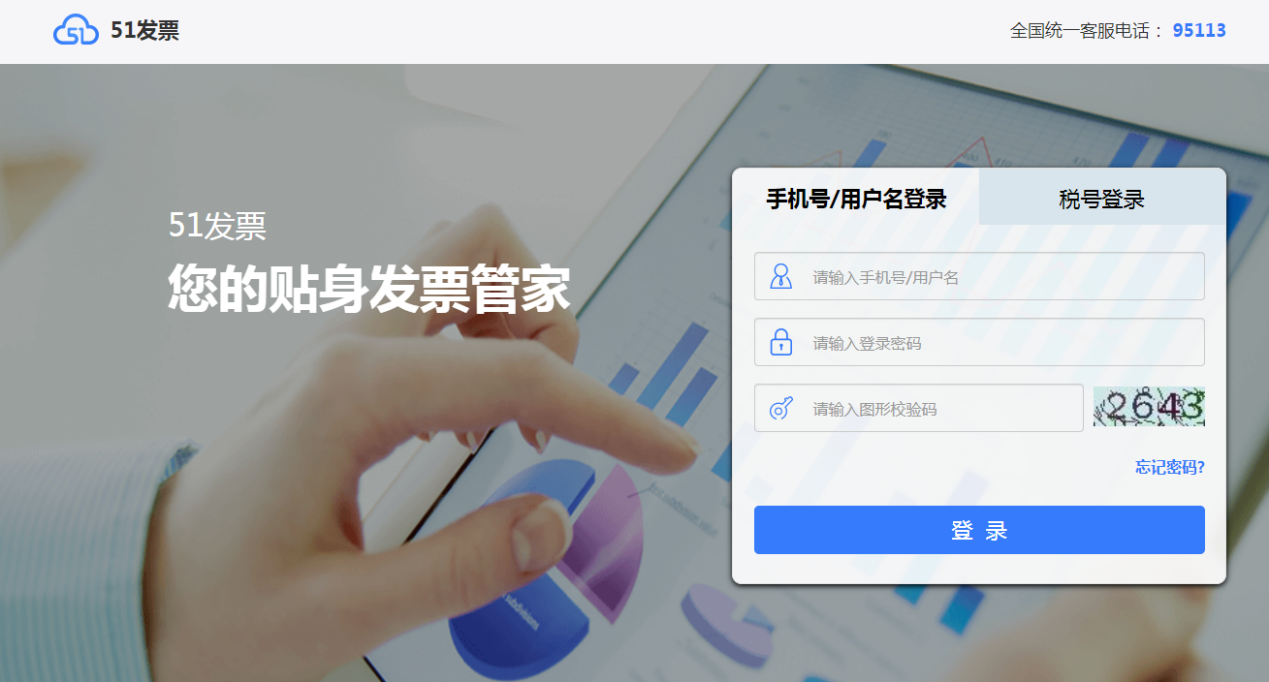
声明:本平台所提供内容仅供用户参考,对资讯中的内容造成的任何损失不承担责任。如涉及版权问题,请联系平台删除。
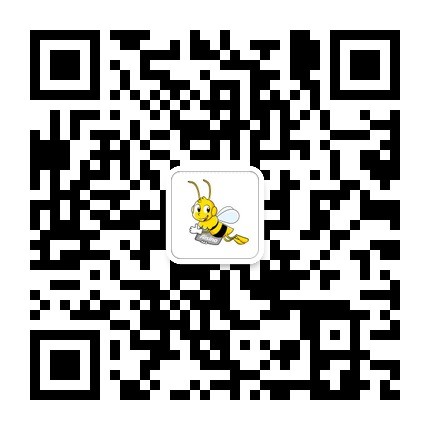
安徽航天信息公众号
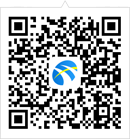
信诺网APP
 手机荟智税
手机荟智税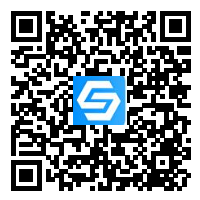


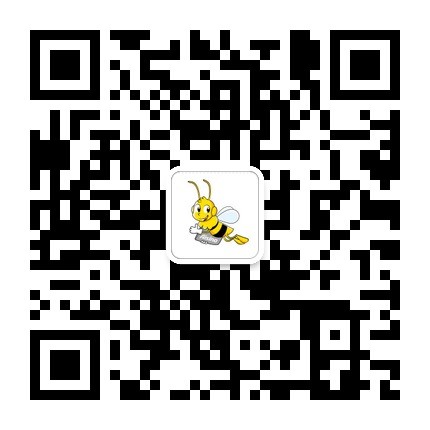

 皖公网安备 34019202001329号
皖公网安备 34019202001329号